Google Sheets : comment filtrer une colonne par plusieurs valeurs
Vous pouvez utiliser la formule de base suivante pour filtrer une colonne selon plusieurs valeurs dans Google Sheets :
=FILTER(A1:C11, REGEXMATCH(A1:A11, "string1|string2|string3"))
Cette formule particulière filtrera les lignes de la plage A1:C11 pour afficher uniquement les lignes où la valeur de la plage A1:A11 est égale à chaîne1, chaîne2 ou chaîne3.
L’exemple suivant montre comment utiliser cette formule dans la pratique.
Exemple : filtrer la colonne par plusieurs valeurs dans Google Sheets
Supposons que nous disposions de l’ensemble de données suivant contenant des informations sur divers joueurs de basket-ball :
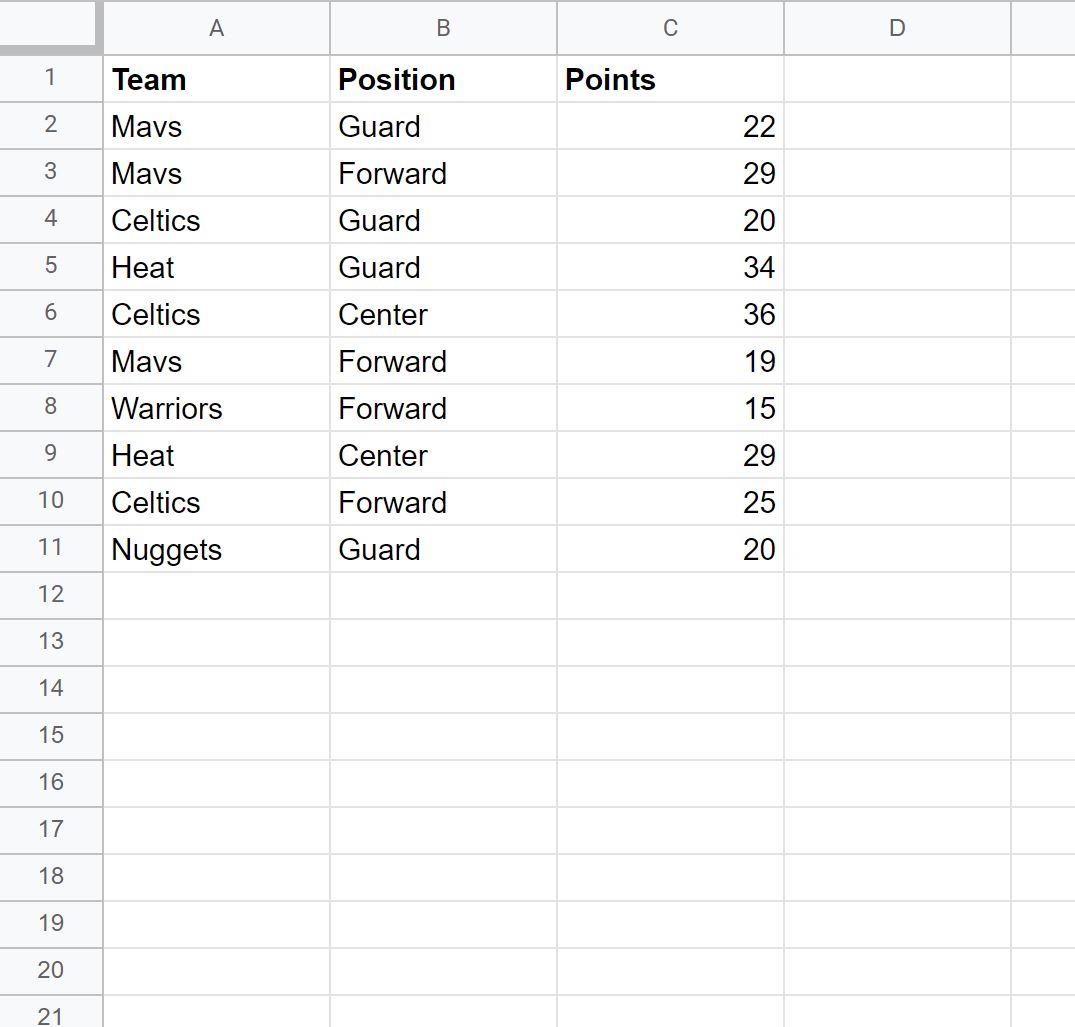
Supposons maintenant que nous souhaitions filtrer l’ensemble de données pour afficher uniquement les lignes où la colonne Équipe contient Heat ou Celtics.
Pour ce faire, nous pouvons utiliser la formule suivante :
=FILTER(A1:C11, REGEXMATCH(A1:A11, "Heat|Celtics"))
La capture d’écran suivante montre comment utiliser cette formule en pratique :
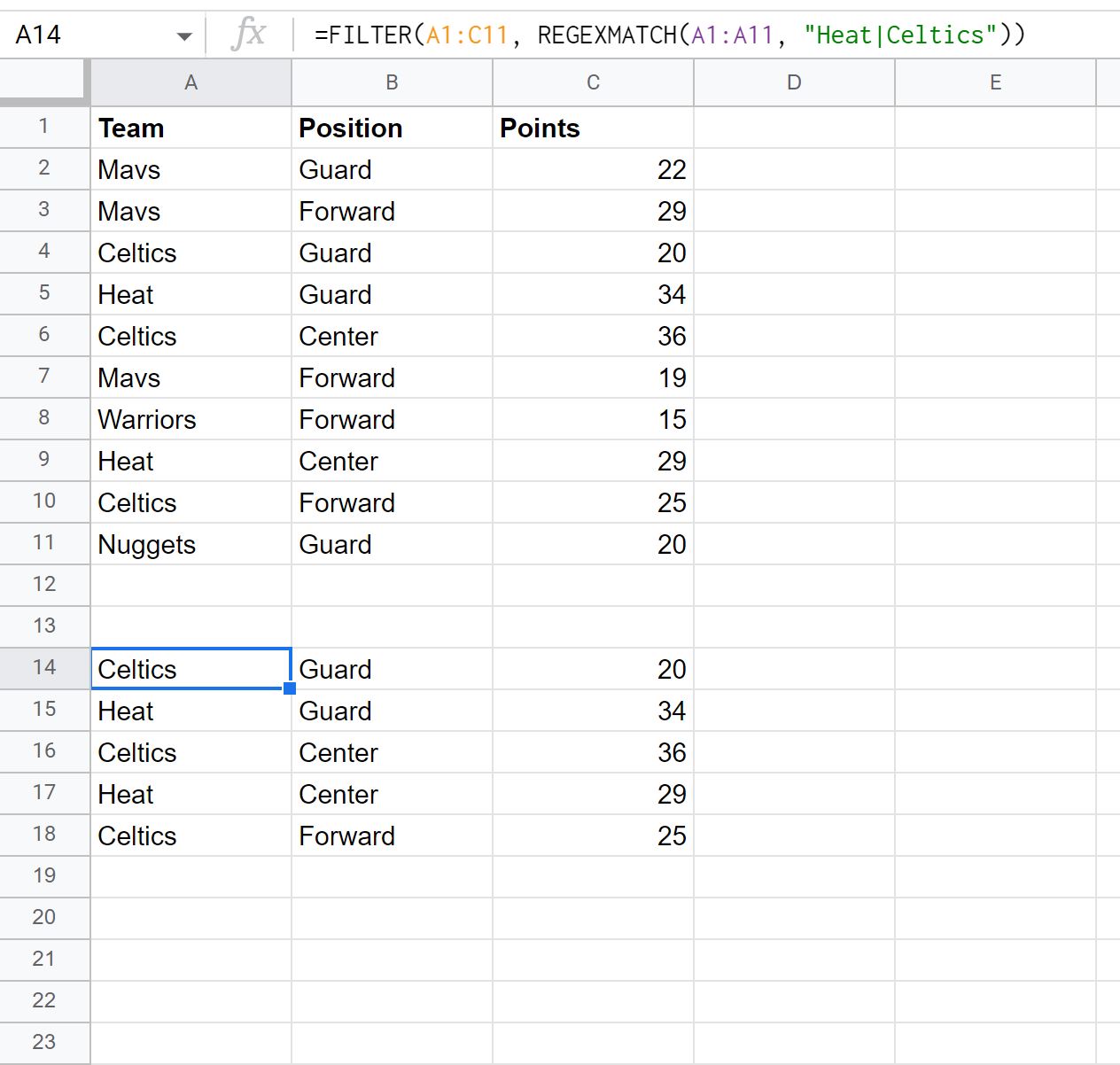
Notez que l’ensemble de données filtré contient uniquement les lignes où l’équipe est égale à Heat ou Celtics.
Notez également que vous pouvez filtrer les lignes où le nom de l’équipe n’est pas égal à Heat ou Celtics en utilisant la fonction NOT en dehors de la fonction REGEXMATCH comme suit :
=FILTER(A1:C11, NOT(REGEXMATCH(A1:A11, "Heat|Celtics")))
La capture d’écran suivante montre comment utiliser cette formule en pratique :
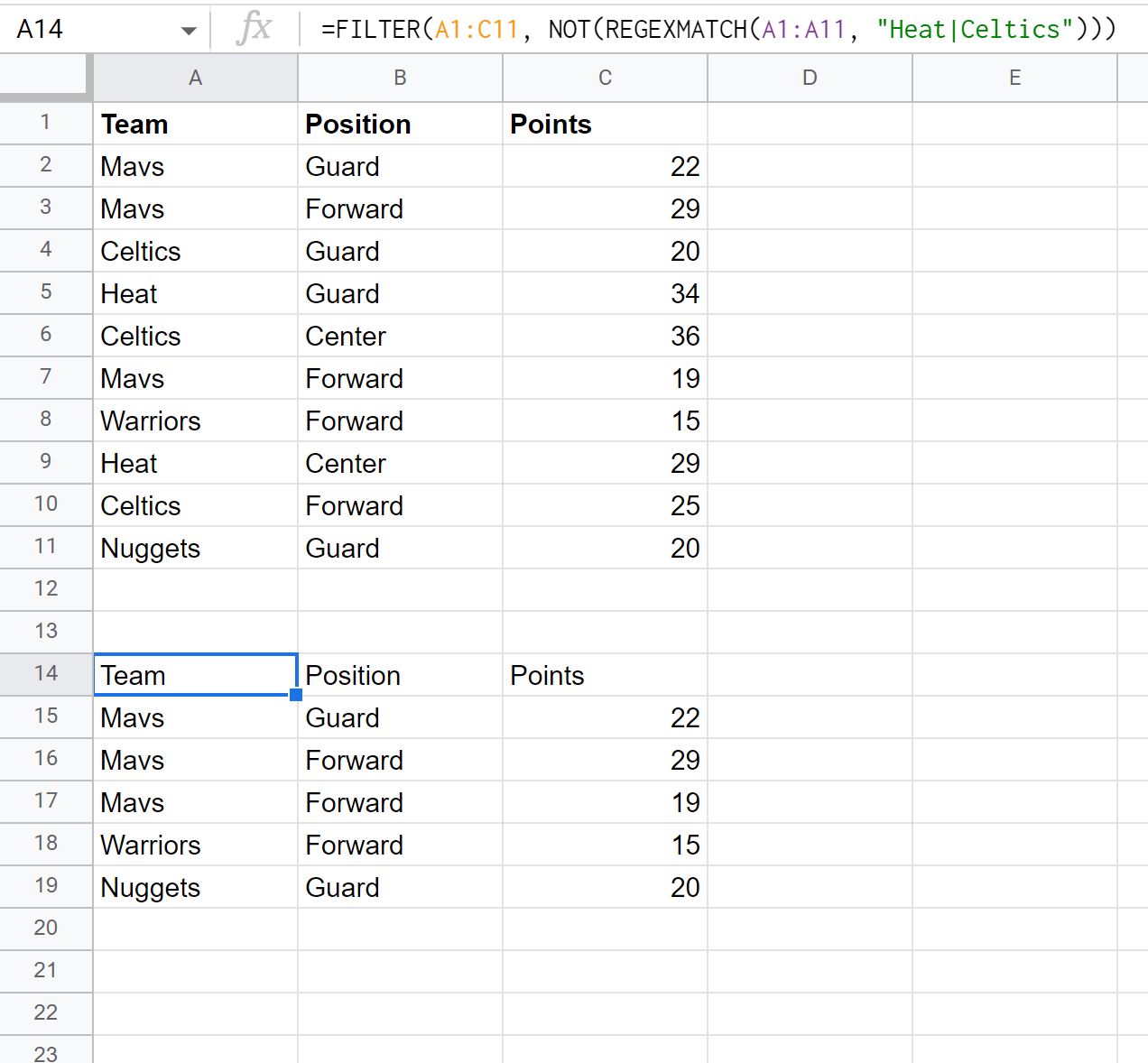
Notez que l’ensemble de données filtré contient uniquement les lignes où l’équipe n’est pas égale à Heat ou Celtics.
Ressources additionnelles
Les didacticiels suivants expliquent comment effectuer d’autres tâches courantes dans Google Sheets :
Google Sheets : comment filtrer à l’aide d’une formule personnalisée
Google Sheets : comment filtrer à partir d’une autre feuille
Google Sheets : comment filtrer avec plusieurs conditions
